Hoe verwijder je Dropbox uit het navigatiedeelvenster van de Verkenner
Wanneer je Dropbox op je Windows -computer installeert, wordt er automatisch een pictogram geïnstalleerd in het navigatiedeelvenster(Navigation Pane) van Verkenner . (File Explorer)Als je Dropbox uit het navigatievenster van Explorer(remove Dropbox from Explorer Navigation Pane) op Windows 10 wilt verwijderen , kun je deze tutorial volgen. Het is niet nodig om software van derden te installeren, aangezien de Register-editor(Registry Editor) het werk binnen enkele ogenblikken kan doen.
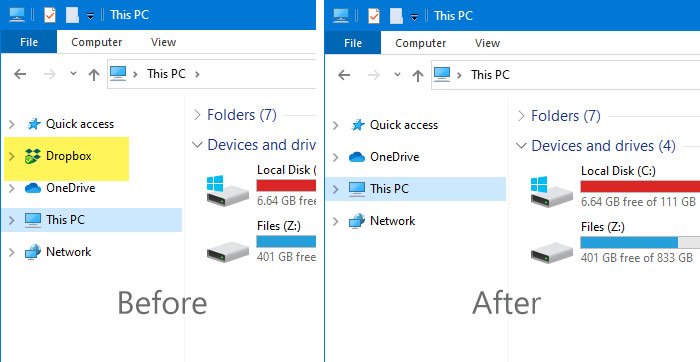
Dropbox is een uitstekende cloudopslagservice(cloud storage service) waar je elk bestand kunt opslaan, inclusief afbeeldingen, video's, documenten, enz. Dankzij de desktop-app kun je moeiteloos toegang krijgen tot gegevens op Dropbox zonder een browser te openen. Net als OneDrive voegt Dropbox ook een pictogram toe aan het navigatievenster van Verkenner(File Explorer) , zodat gebruikers snel het Dropbox- account kunnen bezoeken en de bestanden dienovereenkomstig kunnen openen. Als u echter niet zo'n extra pictogram wilt hebben, kunt u het hier verwijderen.
Lezen(Read) : Google Drive toevoegen aan Verkenner(How to add Google Drive to File Explorer) .
Dropbox verwijderen(Remove Dropbox) uit het navigatiedeelvenster van Explorer(Explorer Navigation Pane)
Volg deze stappen om Dropbox uit het navigatievenster van de Verkenner te verwijderen:(File Explorer)
- Druk op Win+R om de prompt Uitvoeren te openen.
- Typ regedit en druk op de knop Enter.
- Selecteer Ja(Yes) in de UAC-prompt.
- Navigeer naar de toets {E31EA727-12ED-4702-820C-4B6445F28E1A}({E31EA727-12ED-4702-820C-4B6445F28E1A}) .
- Dubbelklik op System.IsPinnedToNamespaceTree .
- Stel de waarde in op 0.
Voordat u aan de slag gaat, moet u een back-up van de registerbestanden(backup Registry files) maken en een systeemherstelpunt maken .
Eerst moet u de Register-editor openen . Daarvoor kunt u op Win+R drukken om de prompt Uitvoeren te openen, regedit typen en op de knop Enter drukken. U kunt er ook naar zoeken in het zoekvak van de taakbalk(Taskbar) . Nadat u het venster Register-editor(Registry Editor) op uw pc hebt geopend, navigeert u naar dit pad-
HKEY_CLASSES_ROOT\CLSID\{E31EA727-12ED-4702-820C-4B6445F28E1A}
Aan uw rechterkant vindt u DWORD (32-bit) Value met de naam System.IsPinnedToNamespaceTree .
Standaard zijn de waardegegevens van de System.IsPinnedToNamespaceTree ingesteld op 1. U moet dubbelklikken op deze REG_DWORD en de waarde instellen op 0 .

Nadat je de wijziging hebt opgeslagen, zul je het Dropbox- pictogram niet vinden in het navigatievenster van de Verkenner .(File Explorer)
Hoewel het Dropbox -pictogram onmiddellijk wordt verwijderd, kan het terugkomen vanwege het automatisch vernieuwen van deze waarde. Daarom moet je voorkomen dat Dropbox deze specifieke waarde in de Register-editor(Registry Editor) wijzigt . Daarvoor moet u deze stappen volgen.
U moet met de rechtermuisknop op de toets {E31EA727-12ED-4702-820C-4B6445F28E1A} klikken en de optie Machtigingen(Permissions) selecteren.
Klik daarna op de knop Geavanceerd(Advanced) in het volgende venster. Klik nu respectievelijk op de knoppen Toevoegen(Add ) en Selecteer een principal .(Select a principal )
In het vak Voer de te selecteren objectnaam(Enter the object name to select) in, noteer Iedereen(Everyone) en klik op de knop Namen controleren(Check Names) .

Klik daarna op de knop OK . In het volgende venster moet u Weigeren(Deny ) selecteren in het vervolgkeuzemenu Type en (Type)Alleen deze sleutel(This key only) in het vervolgkeuzemenu Van toepassing op .(Applies to)

Klik nu op de optie Geavanceerde machtigingen(Show advanced permissions) weergeven en vink het selectievakje Waarde instellen(Set Value) aan .
Klik daarna een paar keer op de OK- knoppen om de wijzigingen op te slaan.(OK )
Vanaf nu kan Dropbox de waarde niet meer terugzetten naar het origineel, en je zult het Dropbox- pictogram niet vinden in de Verkenner(File Explorer) .
Related posts
Navigatievenster van bestandsverkenner ontbreekt in Windows 11/10
Map Gebruikersprofiel toevoegen aan navigatiedeelvenster van Verkenner
Snelle toegang en favorieten weergeven of verbergen in het navigatiedeelvenster
Dropbox-bestanden en -mappen openen in Verkenner in Windows
Hoe het voorbeeldvenster voor bestandsverkenner te tonen in Windows 11/10
Hoe het oude zoekvak in de Verkenner van Windows 10 in te schakelen?
Explorer++ is een geweldig alternatief voor Verkenner in Windows 11/10
Hoe de Verkenner te openen in Windows 11/10
Miniatuurvoorbeelden van afbeeldingen worden niet weergegeven in Verkenner op Windows 11/10
Een enkele klik om een item te openen dat grijs is weergegeven in de opties van de Verkenner
Beste tips en trucs voor bestandsverkenners voor Windows 10
Hoe het detailvenster in Verkenner te tonen in Windows 11/10
Vervangingen van Windows File Explorer en alternatieve software
Hoe bestanden over te zetten tussen Android en Windows met behulp van ES File Explorer
Bestandsextensies weergeven in Windows 11/10
Bestandsverkenner reageert niet vanwege groot .docx-bestand op een netwerkshare
Verkenner gebruiken in Windows 10 - Handleiding voor beginners
Bestanden delen vanuit Verkenner naar apps zoals Mail, Skype, Dropbox of OneDrive, in twee stappen
Miniatuurvoorbeelden in- of uitschakelen in Verkenner in Windows 11/10
Hoe Google Drive toe te voegen aan Verkenner -
